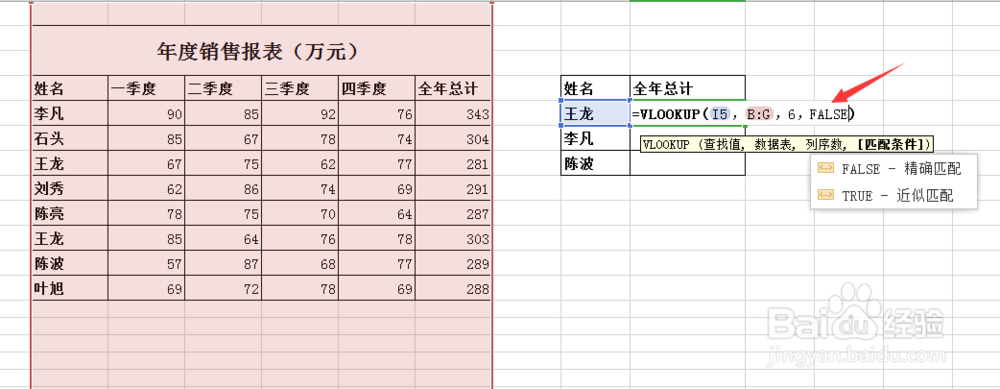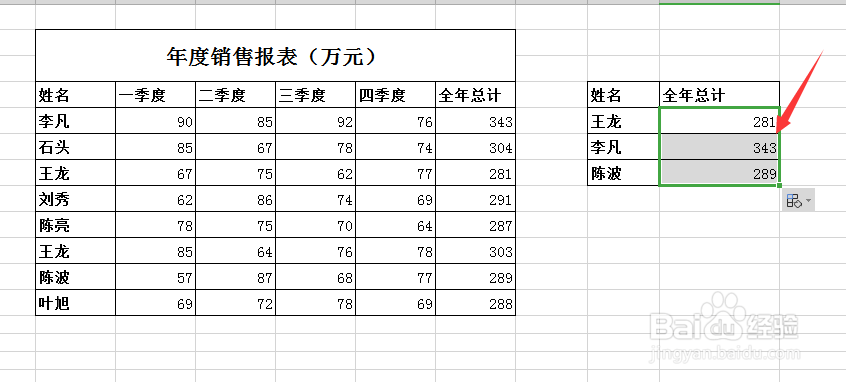1、从众多员工的销售业绩中,查找到某几个人的销售业绩并显示出来
2、在J栏全年总计下面的第一个空格输入“=”或者直接点击上面的fx函数,在弹出的对话框中搜索VLOOKUP函数,点击转到,最后点击确定
3、弹出VLOOKUP函数对话框
4、第一个空格 Lookup_value,选中I栏姓名下面的第一个名字,即i5 (小绿),选中后点击回车键
5、第二个空格Table_array,点击第一张图的箭头部分,弹出对话框,选中含有姓名和分数的B:J六栏,最后点击回车键
6、第三个空格Col_index_num,填写要返回的栏,因为全年总计在第二步选中B:J的第六栏,所以填6,姓名是选中的第一栏
7、第四个空格Range_lookup,通常写0,最后点击确定,得出全年销售总计
8、最后点到J5的右下角下拉得出其它人的全年销售业绩